iPhoneなどのApple製品を使用していると、稀に発生するリンゴループ。iPhoneやiPadを起動した際、リンゴマークのまま動かない、リンゴマークから再起動を繰り返して次に進めないといった現象を指します。
リンゴループの原因はさまざまで、その対処法もひとつではありません。
この記事では、リンゴループの主な原因と、自宅でできるリンゴループの対処法をまとめました。お困りのiPhoneユーザーは、ぜひ参考にしてみてください。
Part1:iPhoneがリンゴループを発症する主な原因
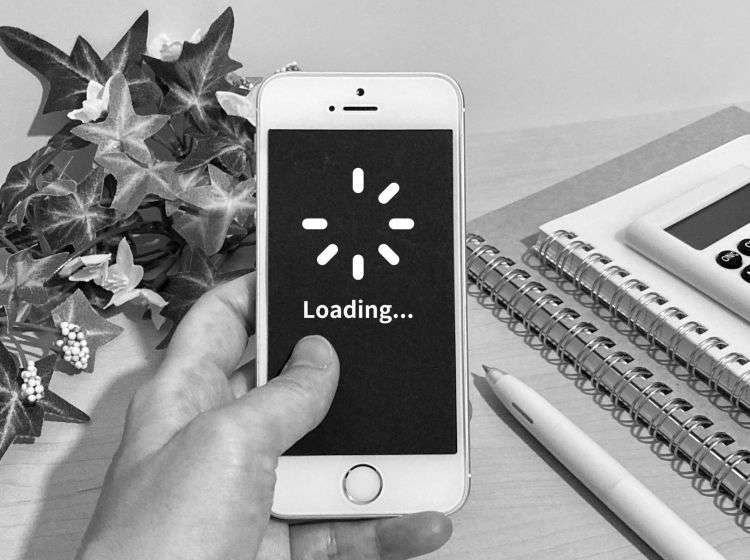
問題を解消するには、原因を知ることも重要です。
まずは、iPhoneがリンゴループを発症する主な原因をいくつかご紹介します。
Part1-1:iPhoneのストレージ容量不足によるリンゴループ
ストレージ容量不足は、iPhoneのリンゴループにおいてよくある原因のひとつです。
iPhoneにおけるストレージとは、「128GB」「256GB」「512GB」など、iPhone本体に保存できる容量を指します。ストレージの数字が大きいほど、よりたくさんの写真やデータ、アプリなどの保存が可能です。
しかし、ストレージにたくさんのデータを保存し続け、何も保存できない状態になることで、リンゴループが発症してしまうことがあります。
Part1-2:iPhoneの基盤が故障したことによるリンゴループ
iPhoneの「基盤」は、人間でいうところの脳に値します。
基盤が故障することで、iPhoneの起動に必要な指令のやり取りが上手くいかず、リンゴループが発症してしまうのです。
基盤が故障する原因にもさまざまな理由がありますが、よくあるのはiPhoneの水没などが挙げられます。
基盤が故障してしまった場合、自分で直すことは難しく、修理を依頼することになるでしょう。
Part1-3:iOSアップデートの失敗で起こるリンゴ―プ
iOSとは、Apple社が開発したオペレーティングシステムのことで、不定期にアップデートを提供することで、システムの不具合を解消したり、新たな機能を追加したりします。
このiOSアップデートが何らかの原因により失敗することで、リンゴループが起こることもあるため注意が必要です。
なお、iOSアップデートが失敗する原因には、ストレージ容量不足や、不安定なインターネット回線、アップデート中の強制的な電源オフなどが挙げられます・
Part1-4:iPhoneの物理的な破損によるリンゴループ
iPhoneが物理的に破損することで、リンゴループを発症することもあります。
物理的な破損とは、例えば、水没によって内部の部品がショートしてしまったり、落とした衝撃で内部の部品が壊れてしまったりするなどの事象です。
内部の部品以外にも、カメラのパーツや、ディスプレイのパーツなどが破損することで、リンゴループが発生することもあります。
Part2:iPhoneのリンゴループを解消する方法
iPhoneのリンゴループを解消する方法を4つのポイントに分けて解説します。
- iPhoneを強制再起動する
- 専用アプリを使用してストレージを整理する
- PCとiPhoneを接続しリカバリーモードでiOSアップデートを実施する
- iPhoneの復元を実行する
これらの対処法でどうしても解消できない場合は、修理店へ依頼することになります。
Part2-1:iPhoneを強制再起動する
リンゴループ発症中は、一般的な手順で再起動することはできません。リンゴループ中は、以下の手順で強制再起動ができます。
iPhone 7、iPhone 7 Plusの場合
- 下の音量ボタン(音量を下げるボタン)と電源ボタンを同時に長押しする
- 「画面が消える」>「リンゴマークが表示される」>「リンゴマークが消える」の流れが終わったらボタンを離す
iPhone 8以降の場合
- 上の音量ボタン(音量を上げるボタン)を押してすぐに離す
- 下の音量ボタン(音量を下げるボタン)を押してすぐに離す
- 電源ボタンを長押ししたまましばらく待つ
- 「画面が消える」>「リンゴマークが表示される」>「リンゴマークが消える」の流れが終わったらボタンを離す
Part2-2:専用アプリを使用してストレージを整理する
リンゴループから奇跡的に回復できた場合や、日常的なiPhoneのトラブル防止として、日頃からiPhoneのストレージを整理しておくことはとても重要です。
iPhoneのストレージには、同じような写真や動画、連絡先が重複して保存されていることも珍しくありません。このような時は、専用アプリを使用して、効率良くストレージを整理しましょう。
例えば「Dr.fone - iPhoneストレージ管理」アプリは、iPhoneの重複写真や重複ファイル、重複データなどを一層できる便利なアプリです。
長年愛用しているiPhoneに蓄積されたデータも、効率良く整理できますので、ぜひ一度お試しください。
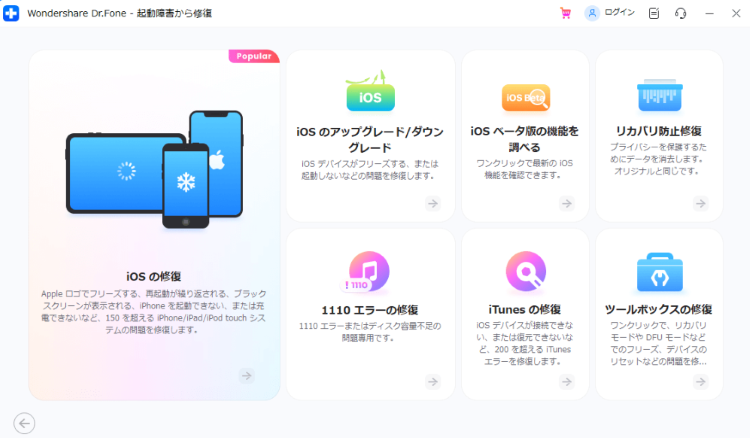
さらに、PC版のDr.foneをインストールすれば、リンゴループ状態からの修復機能も利用できます。
PC版をご利用になりたい方は、まずは無料ダウンロードからお試しください。
Part2-3:PCとiPhoneを接続しリカバリーモードでiOSアップデートを実施する
iPhoneのみでiOSアップデートが上手くいかない場合は、PCを使ってiOSアップデートを実施してみましょう。具体的には、iPhoneのリカバリーモードでiOSアップデートを実施することで問題が解消する可能性があります。
手順は以下の通りです。
WindowsとiPhoneを接続する場合
- iPhoneとWindowsPCをUSBケーブルで接続する
- PCからiTunesを開く
- 「Part2-1:iPhoneを強制再起動する」で解説した方法でiPhoneを強制再起動する
- PCで「アップデート」を選択する
MacBookとiPhoneを接続する場合
- iPhoneとMacBookをUSBケーブルで接続する
- MacBookからFinderを開く
- 「Part2-1:iPhoneを強制再起動する」で解説した方法でiPhoneを強制再起動する
- MacBookで「アップデート」を選択する
Part2-4:iPhoneの復元を実行する
iPhoneの「復元」とは、端末を初期化して工場出荷状態に戻すことを指します。このため、事前にデータのバックアップが取れていることを確認してから実行しましょう。
iPhoneを復元するには、まず先にご紹介した「Part2-3:PCとiPhoneを接続しリカバリーモードでiOSアップデートを実施する」こちらの解説をご覧ください。
そして最後のステップで、「アップデート」ではなく「復元」を選択します。
Part2-5:どうしても復帰できない時は修理店へ
自分ではどうしてもリンゴループを解消できないという場合、最終手段として修理店へ依頼します。
- これまでご紹介した方法でもリンゴループが解消しなかった時
- パーツの故障が原因である時
- 自分でiPhoneの復元を実行するのに抵抗がある時
これらに当てはまる場合は、Apple正規店や、iPhone修理専門店へ持ち込み、修理を依頼しましょう。
よくあるご質問
-
リンゴループとは何ですか?
リンゴループとは、iPhoneが起動時にAppleロゴ(リンゴマーク)の画面で止まったり、再起動を繰り返す現象です。システムの不具合やハードウェアの故障が主な原因とされています。 -
リンゴループを自分で直す方法はありますか?
はい、強制再起動やリカバリーモードでのiOSアップデート、ストレージ整理など、自宅でできる対処法があります。ただし、基盤故障などの物理的な問題の場合は修理店への依頼が必要です。 -
リンゴループが発生したらデータは消えますか?
リンゴループ自体でデータが消えることはありませんが、復元や初期化を行うとデータが消える可能性があります。そのため、事前にバックアップを取ることをお勧めします。


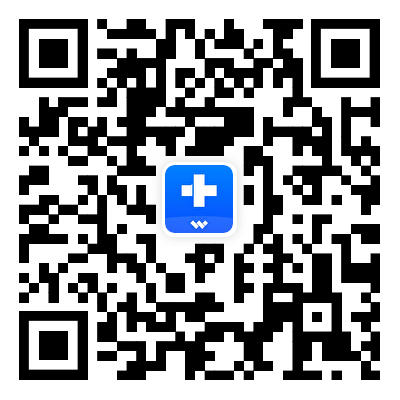

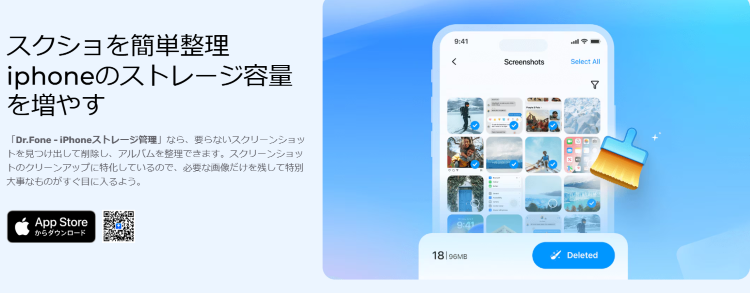
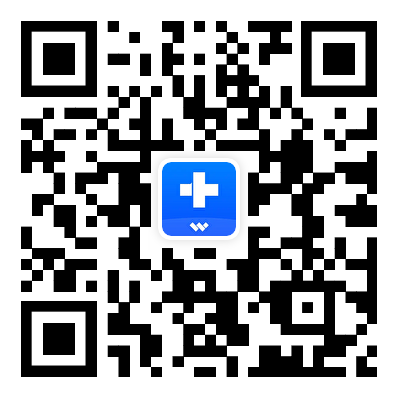
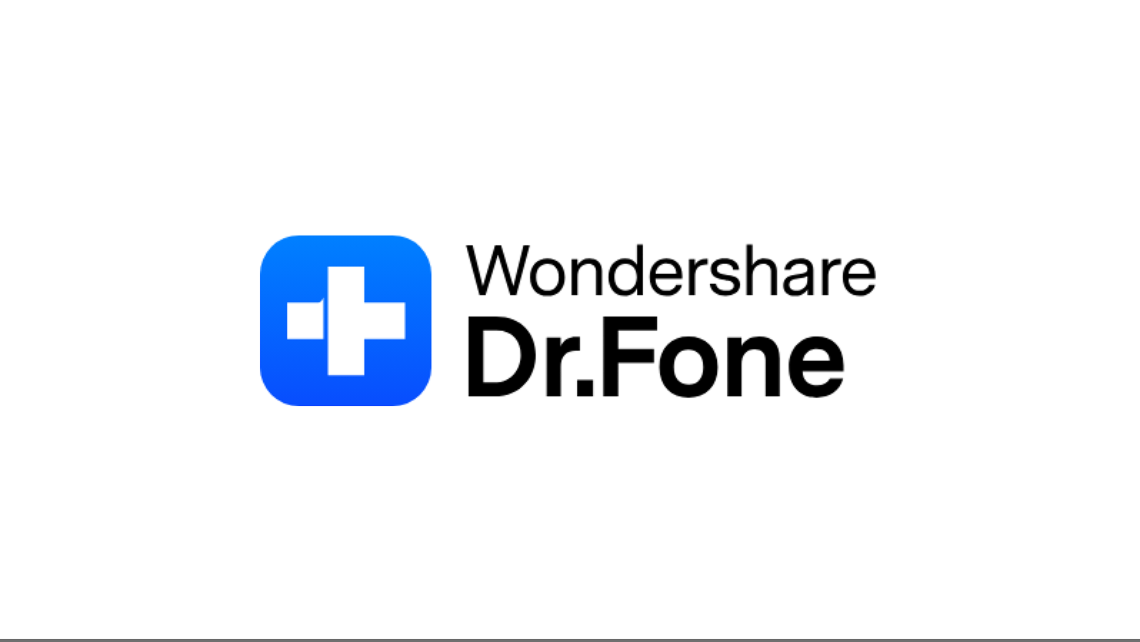
akira
編集長